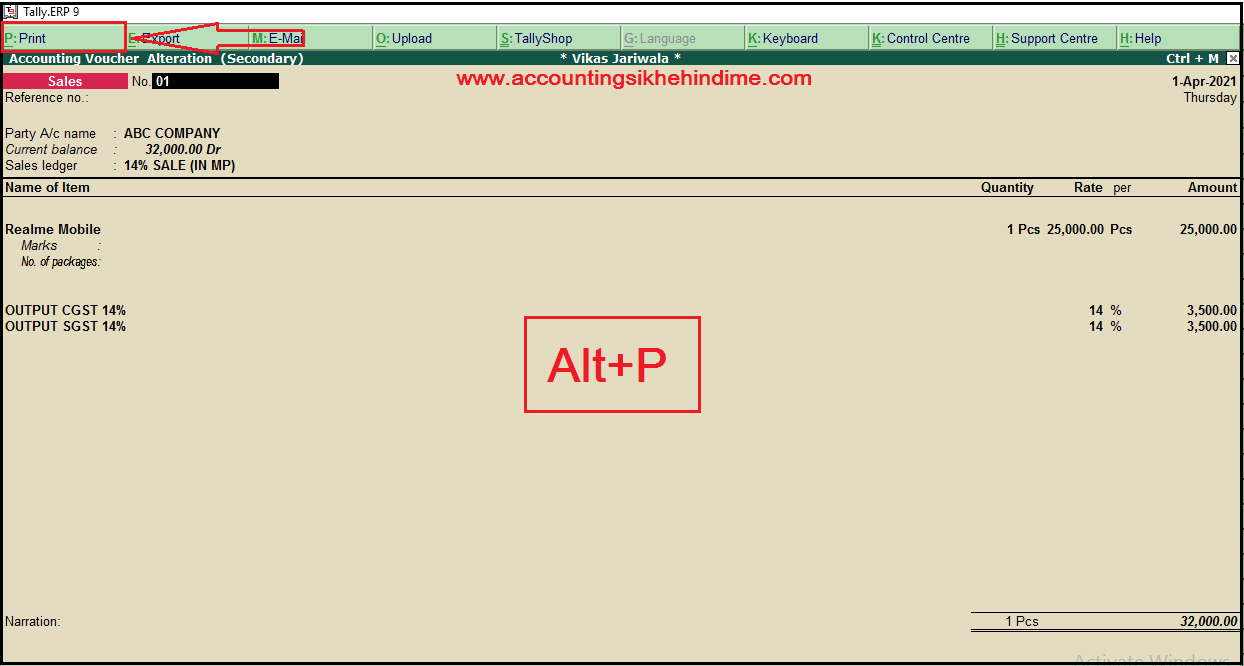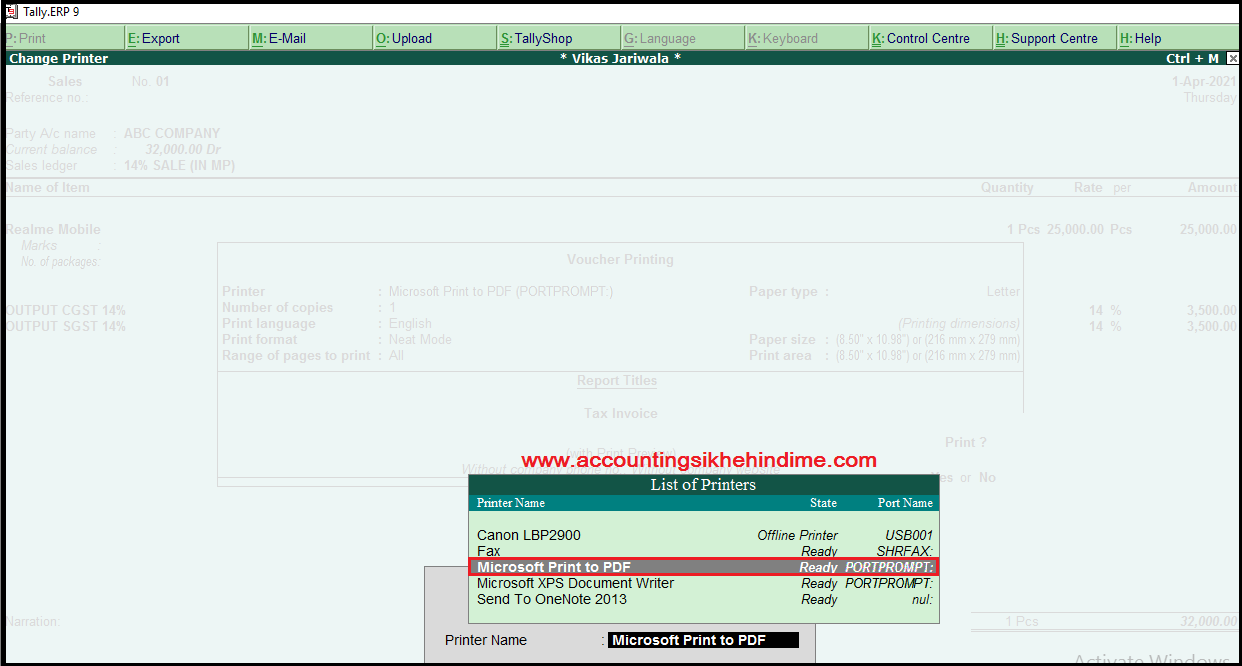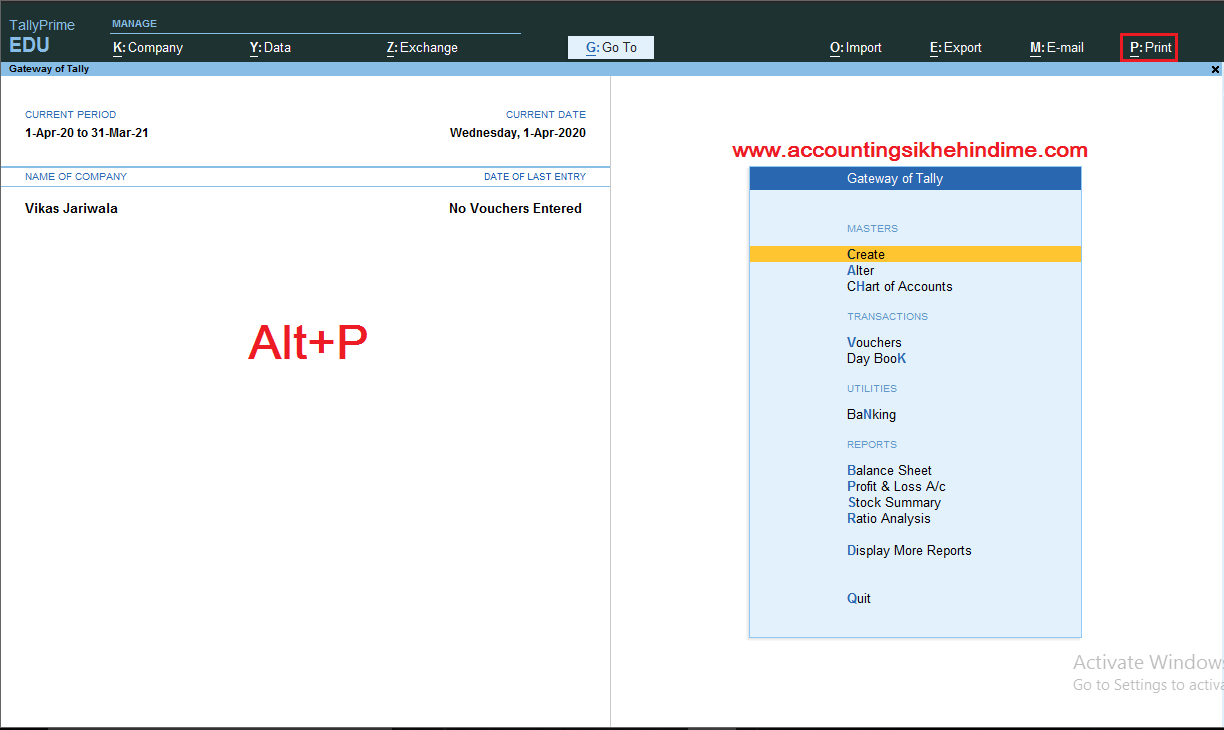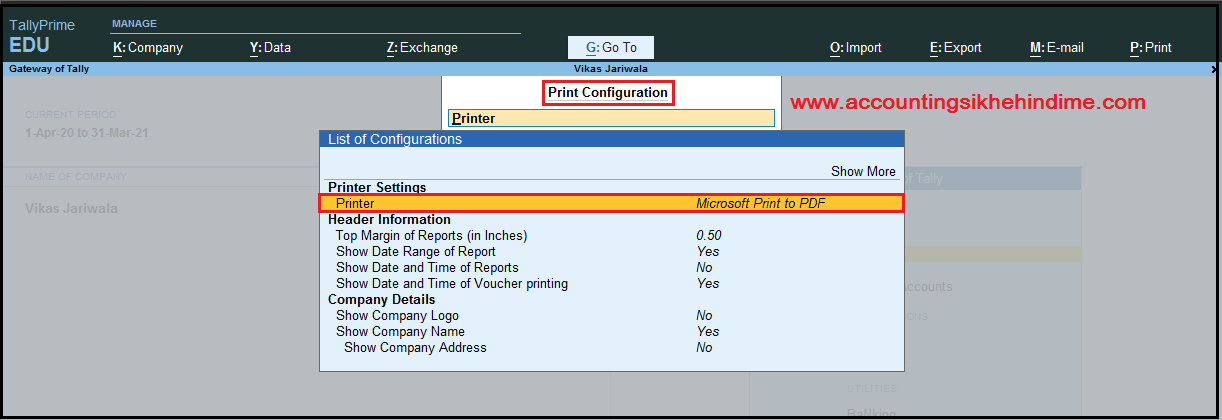नमस्कार दोस्तों इस पोस्ट में आज हम सीखेंगे। की किस प्रकार आप Tally erp 9 और Tally Prime में अपने New Printer को Add कर सकते है।
दोस्तों यदि आप एक New Tally यूजर है। या फिर एक Accounted है। तो ये पोस्ट आप के लिए बहुत महत्वपूर्ण होने वाला है। क्योकि इस पोस्ट में आज हम Tally में Printer को Add करना सीखेंगे। दोस्तों बहुत बार ऐसा होता है। की हम Part Time Accounting का कार्य करते है। और हमें प्रत्येक Office में हमारे Laptop से Page Printing की आवश्यकता होती है। और यह जरुरी नहीं है। की सभी Office में एक ही Company के या एक जैसे Printer हो।
ऐसे में हमारा सवाल आता है। की अब हम Tally में New Printer को कैसे Add करे। तो दोस्तों इस पोस्ट में आज में आप को कुछ आसान Steps दिखाने वाला वाला हु। जिससे आप Tally में New Printer को कुछ ही मिनटों में Add कर सकते है। साथ ही आप Tally से PDF भी बना सकते है।
 |
| Tally में Printer कैसे Add करे। |
TALLY ERP 9
Tally ERP 9 से पुराने Printer को कैसे हटाये।
Step 1 :- सबसे पहले हमे Tally Erp 9 को Open करना है।
Step 2 :- अब हमे Tally Erp 9 से उस रिपोर्ट को Open करना है। जिसे हमे Print देना है।
जैसे :- Sale Registere, Sale invoice, Profit and Loss Account, Balance sheet आदि।
अभी हम Sale invoice को Open करते है जैसा :- चित्र मे दिखाया गया है।
 |
| Tally में Printer कैसे Add करे। |
Step 3 :- अब हमे Sale Invoice पर keyword से Alt+P Press करना है। आप चाहे तो Screen पर उपस्थिति Print ऑप्शन पर Mouse से भी click कर सकते है।
 |
| Tally में Printer कैसे Add करे। |
Step 4 :- अब हमे Sale Invoice को Print करने के लिए Yes और No पूछा जायगा। अब हमे यहाँ ध्यान रखना है। की हमे बिना Enter किए हुए।
चित्र मे दिखाई Screen पर keyboard से Alt+S Press करना है। आप चाहे तो Screen पर उपस्थिति “Select Print” ऑप्शन पर भी Mouse से Click कर सकते हैं।
Step 5 :- अब हमारे सामने सभी Printer की List Open होगी। जिसमे से हमें एक ऑप्शन Microsoft Print to PDF का भी दिखाई देगा।
 |
| Tally में Printer कैसे Add करे। |
Step 6 :- अब हम किसी एक Printer को Select कर Enter Press करेंगे। तथा Sale Invoice को Print देंगे।
TALLY PRIME
Tally Prime से पुराने Printer को कैसे हटाये।
Step 1 :- सबसे पहले हमे Tally Prime को Open करना है।
Step 2 :- अब हमें Tally Prime की Main Screen यानि Gateway of Tally पर Alt+P Press करना है। आप चाहे तो Screen पर उपस्थिति Print ऑप्शन पर Mouse से भी click कर सकते है।
 |
| Tally में Printer कैसे Add करे। |
Step 3 :- अब हमारे सामने Print की एक विंडो Open होगी। जिसमे से हमें Configuration ऑप्शन पर Enter Press करना है।
 |
| Tally में Printer कैसे Add करे। |
Step 4 :- अब हमारे सामने एक Print Configuration की एक विंडो Open होगी। जिसमे हमें Print Settings से सम्बन्धित बहुत सारे ऑप्शन दिखाई देंगे। जिसमे से हमें दूसरे नंबर के ऑप्शन “Printer” पर Enter Press करना है।
 |
| Tally में Printer कैसे Add करे। |
Step 5 :- अब हमारे सामने सभी Printer की List Open होगी। जिसमे से हमें एक Printer को Select कर Enter Press करना है।
 |
| Tally में Printer कैसे Add करे। |
Step 6 :- अब हमारा Printer Tally Prime में Successfully Add हो गया है। अब हम किसी भी Report को आसानी से Print दे सकते है।
(नोट :- आप यही Print Settings किसी भी Report को Print देते समय भी कर सकते है।)
नमस्कार दोस्तों उम्मीद करता हु। की आप को मेरा पोस्ट बेहद पसंद आया होगा। जिसमे मेने आप को बहुत ही आसान Steps में Tally Erp 9 और Tally Prime में किसी भी Printer Add करना बताया है। दोस्तों यदि आप को Post में किसी प्रकार के सुधार की जरुरत लगती है। तो आप मुझे कमेंट बॉक्स में बता सकते है। और और दोस्तों यदि आप इसी तरह Accounting से संबधित पोस्ट निरंतर प्राप्त करना चाहते हैं। तो आप मेरे ब्लॉग पर उपस्थित नोटीफिकेशन बेल पर जरूर क्लिक करे। तथा मुझे Follow जरूर करे।
धन्यवाद……
हेलो दोस्तो, मेरा नाम विकास जरीवाला है। और मै एक प्रोफेशनल अकाउंटेंट हु। दोस्तो इस ब्लॉग पर मे Accounting, Tally Prime, Technology और Commerce Stream से जुड़े लेख लिखता हू।
Like this:
Like Loading...
Related